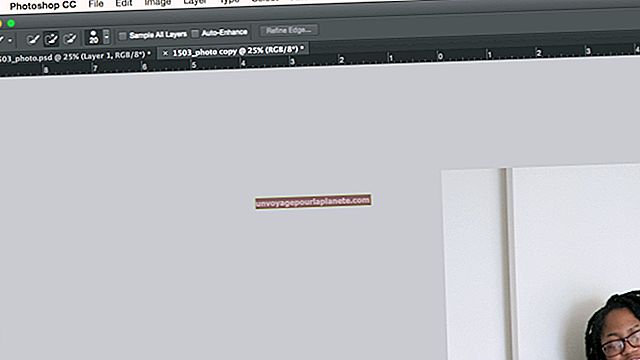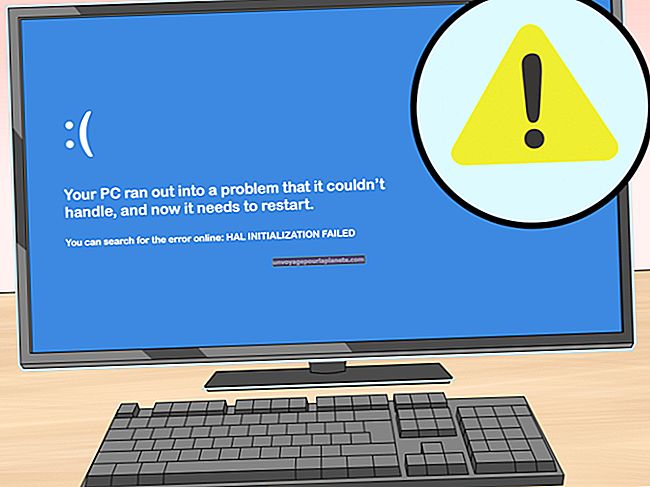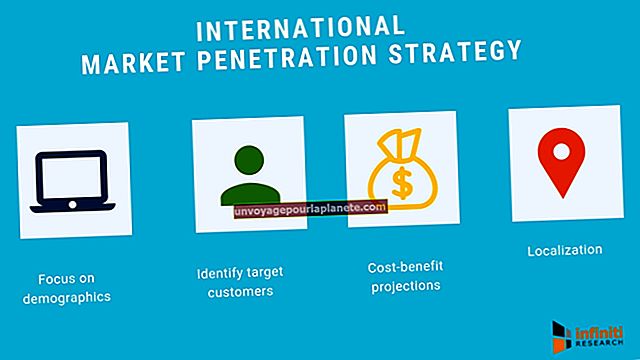Com canviar l'identificador i la contrasenya d'Apple en un iPod
A diferència d'altres dispositius iPod, l'iPod Touch us permet comprar aplicacions a través de l'App Store, moltes de les quals us poden ajudar a gestionar les finances de les vostres empreses, organitzar el vostre horari comercial o realitzar altres tasques útils. Per comprar una aplicació, heu de tenir un identificador d'Apple; el vostre Apple ID emmagatzema totes les compres que feu a l'App Store, cosa que us permet descarregar-les de nou gratuïtament en una data posterior. També emmagatzema informació com els vostres comptes de targeta de crèdit o qualsevol crèdit de l’App Store. Heu de tenir accés a un ordinador per canviar el nom d’usuari i la contrasenya de l’identificador d’Apple.
Canvieu l'identificador d'Apple
1
Aneu al lloc web My Apple ID (vegeu Recursos).
2
Feu clic a "Gestiona el vostre identificador d'Apple".
3
Introduïu el nom d'usuari i la contrasenya actuals de l'identificador d'Apple i feu clic a "Inicia la sessió".
4
Feu clic a "Edita" al costat de la vostra adreça electrònica al camp "Identificador d'Apple i adreça electrònica principal".
5
Introduïu el vostre nou ID d'Apple al camp proporcionat. El vostre nou ID d'Apple ha de ser una adreça de correu electrònic vàlida, no s'ha d'utilitzar ni ha de provenir d'un domini d'Apple.
6
Feu clic a "Desa els canvis" per desar el vostre nou ID d'Apple.
S'està canviant la contrasenya de l'identificador d'Apple
1
Aneu al lloc web My Apple ID (vegeu Recursos).
2
Feu clic a "Restableix la contrasenya".
3
Introduïu el vostre ID d'Apple i feu clic a "Següent".
4
Seleccioneu per autenticar la vostra propietat de l'identificador d'Apple mitjançant correu electrònic o responent a una pregunta de seguretat i feu clic a "Següent". En funció del mètode que hàgiu triat, feu clic a un enllaç que Apple enviarà a la vostra adreça electrònica registrada o bé responeu a la vostra pregunta de seguretat.
5
Introduïu la vostra nova contrasenya al camp "Nova contrasenya". La contrasenya ha de tenir com a mínim sis caràcters i no pot ser la mateixa que la vostra identificació d'Apple. Torneu a introduir la contrasenya al camp "Confirma la contrasenya".
6
Feu clic a "Restableix la contrasenya" per restablir la contrasenya de l'identificador d'Apple.